Как подключить почту Яндекс по OAuth или через пароль приложения
Нажмите на шестеренку и откройте раздел «Все настройки».

Перейдите в раздел «Почтовые программы».

Разрешите доступ к почтовому ящику по протоколу IMAP. Сохраните изменения.

Добавляем email-аккаунт через OAuth.
Вернитесь в личный кабинет Respondo и перейдите в пункт «Email аккаунты». Нажмите на кнопку «Добавить email аккаунт».
В появившемся всплывающем окне выберите «Яндекс».
Нажмите на кнопку «Войти как...» — готово!
Добавляем email-аккаунт через пароль приложения.
После того, как вы разрешите доступ к почтовому ящику по протоколу IMAP и сохраните изменения. Нажмите на аватарку профиля.
Выберите пункт «Безопасность»

Прокрутите страницу вниз, чтобы найти пункт «Доступ к вашим данным» и выберите подпункт «Пароли приложений».

Нажмите на «Почта».
Придумайте имя пароля. И нажмите на кнопку «Далее».

Скопируйте полученный пароль. Если закрыть это окно, не скопировав пароль, то его нужно будет создавать заново. Т.к. больше пароль не получиться скопировать.

Вернитесь в личный кабинет Respondo и перейдите в пункт «Email аккаунты». Нажмите на кнопку «Добавить email аккаунт».

В сплывающем окне выберите «Другой провайдер».

Когда вы выбрали «Другой провайдер», появилось окно с настройками email аккаунта.
Из выпадающего списка выберите «Яндекс».
Из выпадающего списка выберите «Яндекс».

В поле «Адрес email» впишите имя почтового ящика. В поле «Пароль SMTP/IMAP» вставьте пароль приложения, который вы скопировали ранее. Заполните другие поля и нажмите кнопку «Сохранить».

Готово email аккаунт был успешно добавлен.

